

By アデラD.ルイ, Last updated: July 9, 2020
Androidデバイスで連絡先の一部が失われましたか? お金をかけずにそれらを回復する方法を見つけたいと思っていますか? もしそうなら、私たちはこの投稿であなたのための完璧な解決策を持っています。 これから、簡単で完全な方法を紹介します。 削除された連絡先をAndroidで無料で復元.
連絡先は、スマートフォンデバイスにある最も重要なデータのXNUMXつです。 これは、他の人の電話番号、メールアドレス、会社などの情報を保存するためです。 そして、私たちがよく抱える最も一般的な問題のXNUMXつは、誤って削除した場合です。
認めましょう、今日、私たちは私たちのデバイス上にある私たちの連絡先を失う危険を冒すことはできません。特に、あなたがあなたの両親の連絡先情報、あなたの特別な誰か、あなたの上司であるかどうかにかかわらず、彼らが私たちの生活の中で最も重要な人々を含む場合または同僚の連絡先情報。 したがって、誤って一部を削除してしまったという問題に直面する傾向がある場合は、それらを元に戻す方法を見つける必要があります。
私たちはあなたの連絡先を失う苦労を知っています、それがこの投稿で理由です、あなたがAndroidデバイスを使用していて、あなたが連絡先の一部またはすべてを誤って削除してしまった場合、私達はここに方法の異なる方法を示します。 削除された連絡先をAndroidで無料で復元.
パート1. Androidフォンから連絡先を削除したかどうかを確認するパート2. Android Freeで削除された連絡先を復元する方法– Android Data Recoveryパート3. Gmailを使用してAndroidの連絡先を無料で復元する方法パート4。Androidアプリケーションを使用してAndroid Freeで削除された連絡先を復元する方法パート5:結論
Androidで削除された連絡先を無料で復元する方法のソリューションに進む前に、まずAndroidデバイスからそれらの連絡先を削除したことを確認してください。 場合によっては、連絡先を削除していない場合があります。 それらはまだAndroidフォンに残っている可能性があり、表示されているだけではありません。 それでは、まずAndroidスマートフォンを確認してみましょう。 それが言われると、ここにあなたがする必要があるものがあります。
この投稿で紹介する最初の方法は、Android回復ツールを使用して、削除した連絡先を回復することです。 そして、あなたのAndroid携帯電話から失われたデータを回復することになると、多くのユーザーが推奨するXNUMXつのツールがあります。 そしてそれは FoneDog Androidデータ復旧.
FoneDog Android Data Recoveryツールは、Androidデバイスから誤って削除したデータを回復するための最も効率的で最も効果的な方法です。 とは別に 削除した連絡先を復元する、テキストメッセージ、通話履歴、ビデオ、写真、音楽、WhatsApp、ドキュメントなど、Androidスマートフォンからいくつかのタイプのデータを復元することもできます。
Androidのデータ復旧
削除されたメッセージ、写真、連絡先、ビデオ、WhatsAppなどを回復します。
すばやく、ルートの有無に関わらず、Android上で紛失したデータを検索できます。
6000 + Androidデバイスと互換性があります。
無料ダウンロード
無料ダウンロード
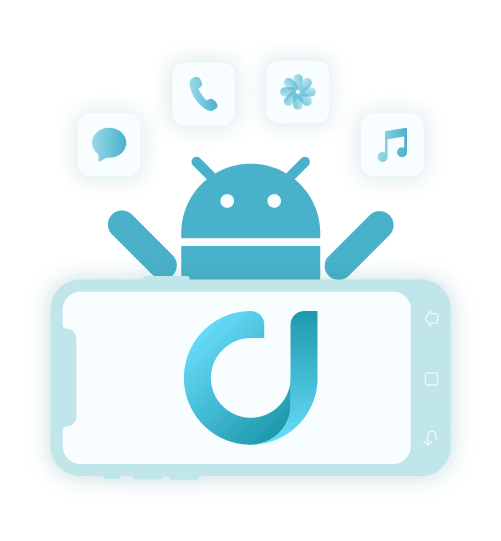
このツールは、最初の30日間は無料でダウンロードしてコンピューターにインストールできるため、Androidデバイスから削除した連絡先を取り戻すためにお金を費やす必要はありません。 このツールは、公式Webサイトにアクセスして入手できます。 www.fonedog.com 次に「無料ダウンロード」ボタンをクリックします。 また、FoneDog Android Data Recoveryツールをテストして、効率、安全、高速、効果を確認する絶好の機会でもあります。
今、あなたがする方法を知るために 削除された連絡先をAndroidで無料で復元、これはあなたが従うことができるシンプルでクイックガイドです。
FoneDog Android Data Recoveryツールを当社のWebサイトから無料でダウンロードしたら、先に進んでコンピューターにインストールします。 次に、プログラムを起動し、AndroidデバイスをUSBケーブルを使用してコンピューターに接続します。
次に、FoneDog Android Data Recoveryは、Androidデバイスを完全に検出できるように、AndroidデバイスでUSBデバッグ機能を有効にするように要求します。 そしてあなたがそれを行うことができるようにするために、あなたのAndroidデバイスのオペレーティングシステムに応じてあなたがする必要があることはここにあります。
Android 3.0から4.1を使用している場合:
Android 4.2以降を使用している場合:
Android 2.3以前を使用している場合:
AndroidデバイスでUSBデバッグを有効にすると、FoneDog Android Data RecoveryはAndroidデバイスを完全に検出し、失われた連絡先の回復に進みます。
AndroidデバイスでUSBデバッグをオンにして、プログラムによって完全に検出されると、画面に回復するためにサポートするデータタイプのリストが表示されます。 そこから、連絡先をクリックして選択し、画面の下にある[次へ]ボタンをクリックするだけです。 これにより、Androidデバイスでプログラムがクイックスキャンを実行して、削除したすべての連絡先を検出できるようになります。スキャンプロセスが完了するまで待ちます。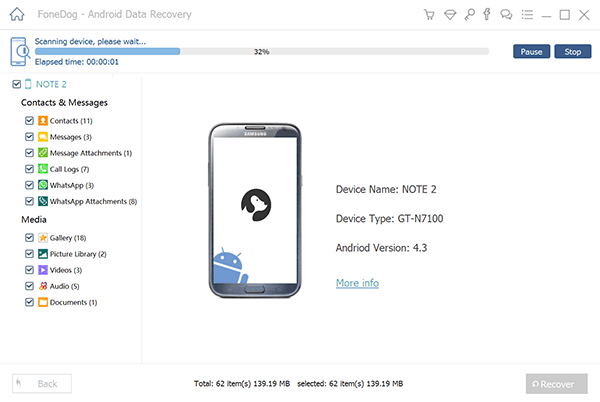
スキャンプロセスの後、プログラムはあなたのAndroidデバイスで誤って削除したすべての連絡先を表示し、それらは赤で強調表示されます。 既存の連絡先も画面に表示され、黒で強調表示されます。 ここから先に進んで、復元する削除済みの連絡先をすべて選択できます。 これを行うには、各連絡先情報の横にある小さなボックスをチェックします。
回復する連絡先をすべて選択したら、画面の右下にある[回復]ボタンをクリックします。 次に、失われた連絡先を回復するプロセスが開始され、プロセスが完了するのを待つだけです。 復元された連絡先は、コンピューター上の特定のフォルダーに直接保存されます。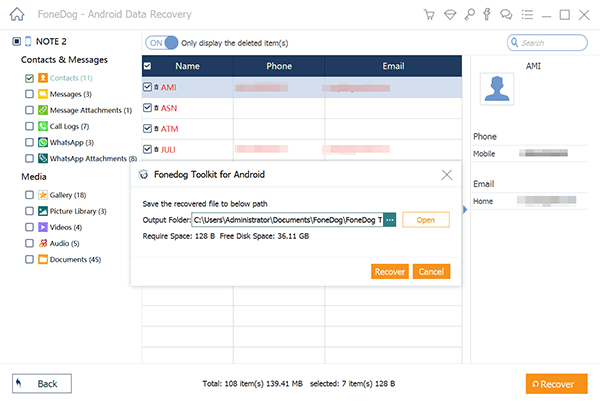
Googleアカウントを使用してデバイスを同期するよりも多くのAndroidユーザー。 そのため、Androidフォンで失われたデータはすべて、Googleアカウントと同期されていれば、復元することができます。 つまり、Androidフォンで失われた連絡先は、Gmailを使用して復元できます。
ただし、紛失した連絡先をAndroidデバイスから誤って削除した日から30日以内に復元できます。 また、それらをGmailに同期したら、復元することができます。 そして、これをどのように行うことができるかを知るために、あなたが従うことができるガイドはここにあります。

あなたが使用することができ、あなたのAndroidデバイスにダウンロードすることができるいくつかのアプリケーションもあります。 しかし、誰もが知っているように、Androidのデータ復旧アプリとして入手して使用することで、削除した連絡先を復旧できるアプリケーションがたくさんあるので、信頼できるものをいくつか紹介します。
Undelete Masterは、削除された連絡先を含むAndroidデバイスから削除されたデータを回復するために使用できるアプリケーションのXNUMXつです。 削除した写真、ドキュメント、Wi-Fiパスワード、テキストメッセージなどを復元することもできます。 また、このプログラムを使用する際の良い点のXNUMXつは、回復する前にその内容を最初にプレビューして、必要な連絡先を正しく取得できることです。
このアプリケーションの名前を参照するだけで、Deleted Contacts Recoveryでは、Androidデバイスから誤って削除した連絡先を取り戻すことができます。 Androidデバイスを出荷時設定にリセットした後でも、連絡先を復元できます。
これは、次のことを行うために使用できるもうXNUMXつの無料のアプリケーションです。 削除された連絡先をAndroidで無料で復元。 このアプリケーションを使用すると、写真、Facebook Messengerの履歴、テキストメッセージ、ファイル、通話履歴など、連絡先以外のデータも復元できます。 Androidで削除された連絡先を復元するためにそれを使用する以外に、Androidデバイスで不要になったファイルを削除するためにこれを使用することもできます。 これは、簡単に使用できるツールのXNUMXつです。
Androidのデータ復旧
削除されたメッセージ、写真、連絡先、ビデオ、WhatsAppなどを回復します。
すばやく、ルートの有無に関わらず、Android上で紛失したデータを検索できます。
6000 + Androidデバイスと互換性があります。
無料ダウンロード
無料ダウンロード
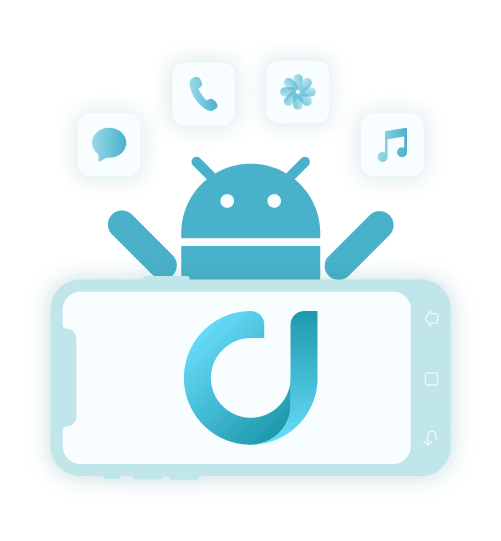
まあ、それらはあなたがあなたからあなたの削除された連絡先を回復する方法の方法です Android 無料のデバイス。 私たちはデバイスからデータを失うときの苦労を知っています。それが私たちがあなたを助けるためにここにいる理由です。 上記に示した無料のツールの中から、最適なツールを選択できます。
ただし、リカバリプロセス中にAndroidデバイスからの他の既存のデータを安全に保つには、FoneDog Androidデータリカバリを利用することを強くお勧めします。 これは、Androidデバイスから誤って削除したデータを回復するために使用できる最も安全で効果的なツールだからです。
そして、あなたのためのもう一つのヒント。 また、Androidデバイス上のすべての重要なデータをバックアップする習慣をつけてください。 これにより、誤って削除したり、Androidスマートフォンに何か問題が発生した場合に、簡単に元に戻すことができます。
コメント
コメント
人気記事
/
面白いDULL
/
SIMPLE難しい
ありがとうございました! ここにあなたの選択があります:
Excellent
評価: 4.7 / 5 (に基づく 67 評価数)